একটি উইন্ডোজ লাইভ অ্যাকাউন্ট মুছে ফেলা বেশ কয়েকটি পর্যায়ে ঘটে। এই পরিষেবাটির ব্যবহারকারীর মধ্যে সবচেয়ে সাধারণ ভুলটি হ'ল তারা প্রথমে সম্পর্কিত অ্যাকাউন্টগুলি মুছতে ভুলে যায় এবং সেই অনুযায়ী উইন্ডোজ লাইভ একটি ত্রুটি দেয়।
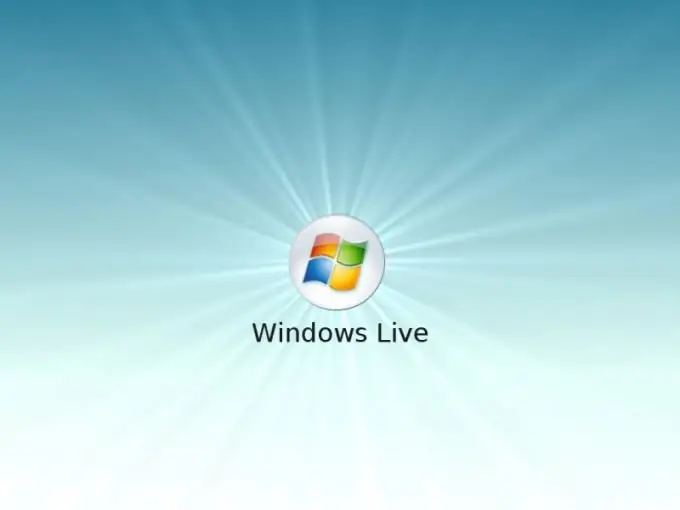
প্রয়োজনীয়
ইন্টারনেট অ্যাক্সেস।
নির্দেশনা
ধাপ 1
বিভিন্ন সাইটে উইন্ডোজ লাইভ সম্পর্কিত সমস্ত অ্যাকাউন্ট মুছুন। এটি সত্য যদি আপনি তৃতীয় পক্ষের সংস্থানগুলিতে লগ ইন করতে এই সিস্টেমে আপনার অ্যাকাউন্টের তথ্য ব্যবহার করেন। পরিবর্তে তাদের প্রত্যেকের কাছে যান এবং আপনার অ্যাকাউন্ট নিষ্ক্রিয় করুন।
ধাপ ২
দয়া করে মনে রাখবেন যে এটি কেবল সেবার জন্য উপলব্ধ যেগুলি তৈরি করা অ্যাকাউন্ট মুছে ফেলার পক্ষে সমর্থন করে, যেখানে অ্যাকাউন্ট মুছে ফেলা অসম্ভব বা সমস্যাযুক্ত, সাইট প্রশাসকের সাথে যোগাযোগ করুন বা ব্যবহারকারীর নিজের অ্যাকাউন্ট মুছে ফেলার জন্য মেয়াদ শেষ হওয়ার তারিখ পর্যন্ত অপেক্ষা করুন নিজস্ব
ধাপ 3
আপনার ইউজারনেম এবং পাসওয়ার্ড যথাযথ ফর্মে প্রবেশ করার পরে উইন্ডোজ লাইভ (https://account.live.com/) এ লগ ইন করুন। অ্যাকাউন্ট সেটিংসে মুছুনটি সম্পাদন করুন এবং ব্যবহারকারীর ডেটাগুলির মধ্যে কোনটি পুরোপুরি মুছে ফেলা যাবে না সে সম্পর্কে সিস্টেম সতর্কতার সাথে সাবধানতার সাথে পড়ুন।
পদক্ষেপ 4
এর পরে, শর্তাদি এবং শর্তাদি সম্মত হন এবং "ঠিক আছে" ক্লিক করুন। এর পরে, আপনি প্রোফাইল তথ্যটি সম্পাদনা করতে পারবেন না, যা এখনও ডাটাবেস এবং ব্যবহারকারীর সেটিংসে থাকবে, পাশাপাশি আপনার ব্যবহারকারীর নাম এবং পাসওয়ার্ড দিয়ে লগ ইন করবে। লিঙ্কযুক্ত অ্যাকাউন্টগুলিও মুছে ফেলা হবে। এছাড়াও, আপনি পুরানো ডেটা অনুসারে এই পরিষেবাটি ব্যবহার করতে পারবেন না এবং উইন্ডোজ লাইভ অ্যাকাউন্ট ব্যবহার করে সাইটে নিবন্ধকরণ করতে পারবেন না।
পদক্ষেপ 5
আপনার কম্পিউটার থেকে উইন্ডোজ লাইভের সাথে কাজ করে এমন ইউটিলিটিগুলি মুছে ফেলার জন্য, এই ইউটিলিটিগুলি ব্যবহার করে এমন সমস্ত প্রক্রিয়া শেষ করে, কন্ট্রোল প্যানেলে প্রোগ্রামগুলি যুক্ত করুন বা সরান মেনু ব্যবহার করে আনইনস্টল করুন।
পদক্ষেপ 6
খোলা প্রোগ্রামগুলির তালিকায় মাউস বোতামটি ব্যবহার করে উইন্ডোজ লাইভ নির্বাচন করুন এবং ডানদিকে "সরান" বোতামটি ক্লিক করুন। প্রয়োজনে আপনার কম্পিউটার পুনরায় চালু করুন। আপনার যদি পরে উইন্ডোজ লাইভ ব্যবহার করার প্রয়োজন হয় তবে একটি ভিন্ন মেলবক্স সহ একটি নতুন অ্যাকাউন্ট তৈরি করুন।






